本文小编为大家详细介绍“windows中soundforge如何调二倍速”,内容详细,步骤清晰,细节处理妥当,希望这篇“windows中soundforge如何调二倍速”文章能帮助大家解决疑惑,下面跟着小编的思路慢慢深入,一起来学习新知识吧。
1、打开我们要调节的音频。
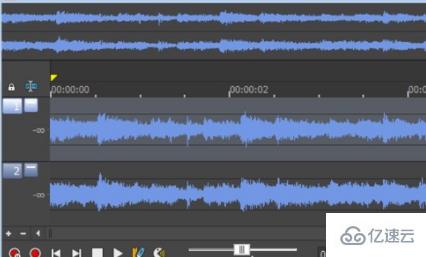
2、单击左上角菜单栏的进程然后在时间选项中点击时间伸缩选项。
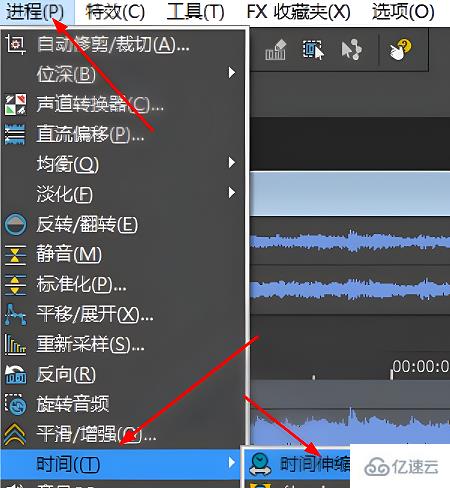
3、最后打开时间伸缩功能面板后就可以对音频的播放速度进行调。
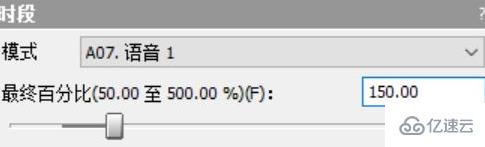
读到这里,这篇“windows中soundforge如何调二倍速”文章已经介绍完毕,想要掌握这篇文章的知识点还需要大家自己动手实践使用过才能领会,如果想了解更多相关内容的文章,欢迎关注亿速云行业资讯频道。
免责声明:本站发布的内容(图片、视频和文字)以原创、转载和分享为主,文章观点不代表本网站立场,如果涉及侵权请联系站长邮箱:is@yisu.com进行举报,并提供相关证据,一经查实,将立刻删除涉嫌侵权内容。